Dacă ești cineva ca mine, care urmărește o grămadă de videoclipuri YouTube, trebuie să fi urât interfața web luminoasă a gigantului de streaming video, mai ales noaptea. Interfața alb-roșie poate fi orbitoare pe timp de noapte. Deci, dacă ați dorit întotdeauna un Mod Întunecat pe YouTube, ei bine, avem câteva vești bune pentru dvs. Așa cum ați fi putut ghici, există o opțiune cool Dark Mode disponibilă pe YouTube și trebuie doar să o activați. Modul întunecat ascuns a fost descoperit de un Redditor și dacă doriți să îl încercați singur, Iată pașii pentru a activa modul întunecat YouTube:
Activați modul întunecat YouTube în Chrome
Notă: Am activat modul întunecat YouTube în versiunea Chrome 57.0.2987.133 pe un computer cu Windows 10, dar metoda ar trebui să fie aproape identică pe macOS.
1. Mai întâi, asigurați-vă că utilizați cea mai recentă versiune de Chrome (versiunea 57 sau mai mare). Puteți verifica acest lucru apăsând meniul cu trei puncte din dreapta sus și apoi, mergând la Ajutor-> Despre Google Chrome. Dacă nu sunteți pe Chrome v57 sau o versiune ulterioară, asigurați-vă că actualizați browserul.
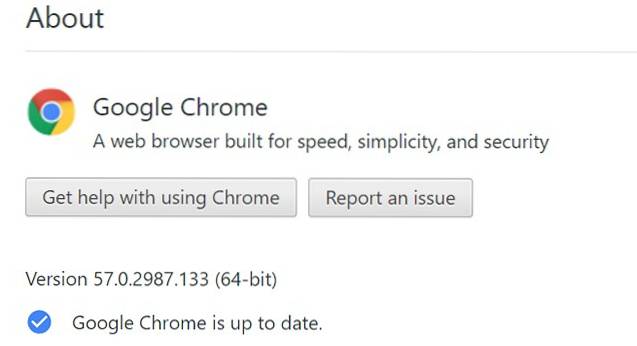
2. După ce ați terminat, deschideți YouTube și apăsați Ctrl + Shift + I (Opțiune + Comandă + I pe Mac) pentru a deschide Chrome Instrumente de dezvoltare.
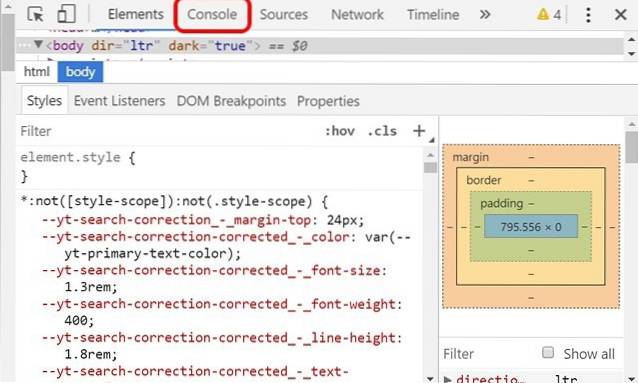
3. Aici, faceți clic pe „Consolă”Și lipiți următoarea comandă: document.cookie = ”VISITOR_INFO1_LIVE = fPQ4jCL6EiE” și apăsați Enter.
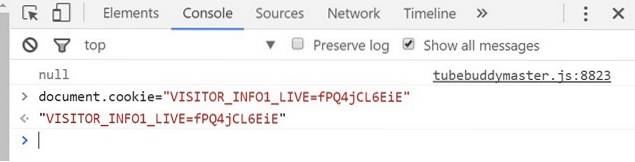
4. După ce ați terminat, faceți clic pe profilul dvs. din YouTube și veți găsi un „Mod întunecat" opțiune. Faceți clic pe acesta și apoi activați comutatorul „Activați modul întunecat„.
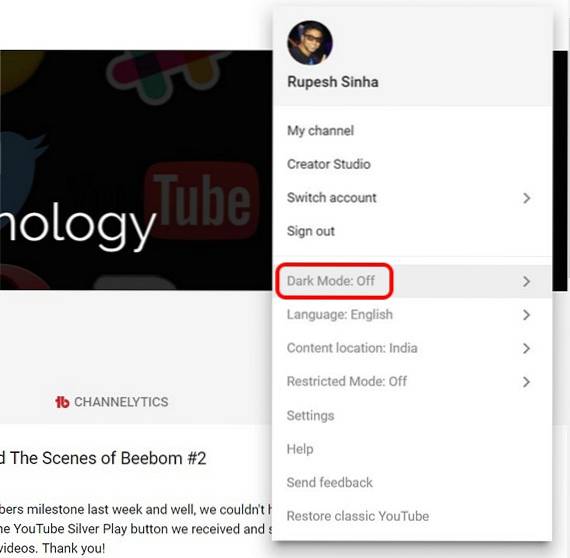
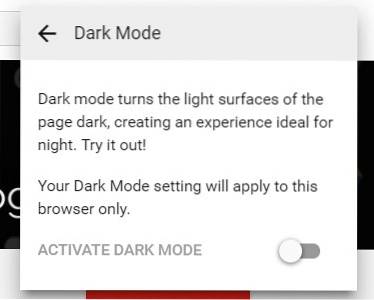
Notă: Dacă nu găsiți opțiunea aici, puteți accesa setările YouTube, unde ar trebui să găsiți opțiunea „Mod întunecat”.
5. Modul Întunecat va fi apoi activat pe YouTube și în loc de tema clasică Roșu și Alb, veți vedea o interfață Întunecat cu elemente Alb și Roșu. Cu siguranță îmi place!
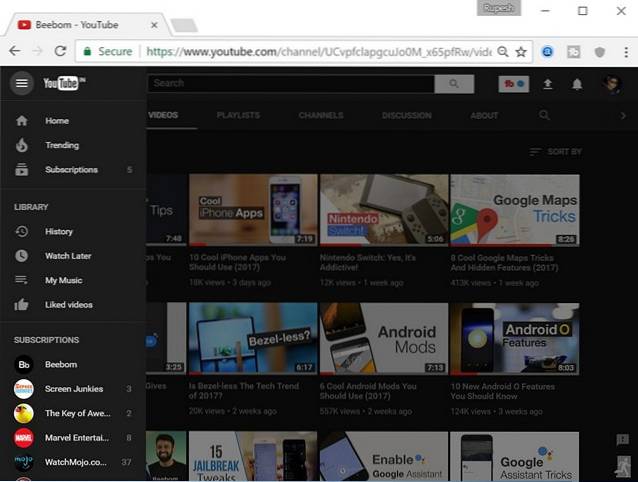
Activați modul întunecat YouTube în Firefox
Notă: Am activat modul întunecat YouTube în Mozilla Firefox versiunea 52.0.2 pe Windows 10.
1. Metoda de activare a modului întunecat YouTube în Firefox este aproape la fel ca în Chrome. Mai întâi, deschideți YouTube și apoi apăsați Ctrl + Shift + K pentru a deschide opțiunile dezvoltatorului „Consolă web”. Aici, trebuie doar să introduceți comanda: document.cookie = ”VISITOR_INFO1_LIVE = fPQ4jCL6EiE” și apăsați Enter.
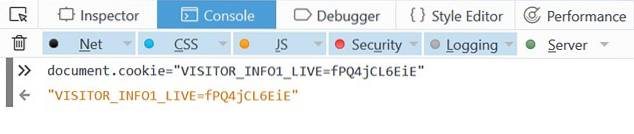
2. Apoi, reîmprospătați YouTube și ar trebui să găsiți opțiunea „Mod întunecat” profilul dvs. YouTube.
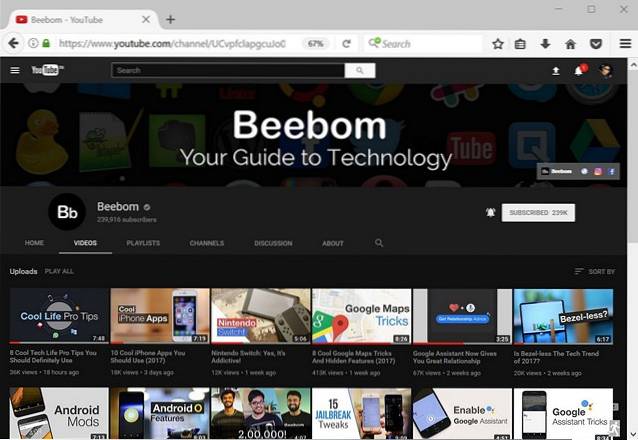
Notă: Unii utilizatori raportează că trebuie mai întâi să ștergeți cookie-urile pentru a activa modul întunecat YouTube. Deci, dacă nu funcționează pentru dvs., asigurați-vă că ștergeți cookie-urile.
Activați modul întunecat YouTube în Edge
Notă: Am activat modul întunecat YouTube în versiunea Microsoft Edge 40.15060.0.0 pe Windows 10.
1. Procesul de activare a modului întunecat în YouTube în Microsoft Edge este aproape același ca în Chrome și Firefox. Trebuie doar să deschizi YouTube și să lovești Fn + F12 pentru a deschide Instrumentele pentru dezvoltatori de la Edge.
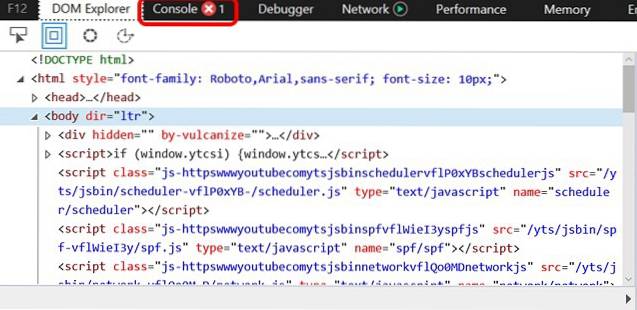
2. Aici, mergeți la „Consolă”Fila și lipiți comanda: document.cookie = ”VISITOR_INFO1_LIVE = fPQ4jCL6EiE”. Apoi, apăsați Enter.
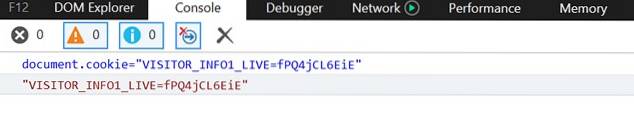
3. După ce ați terminat, pur și simplu reîmprospătați pagina și ar trebui să găsiți opțiunea „Mod întunecat” în YouTube.
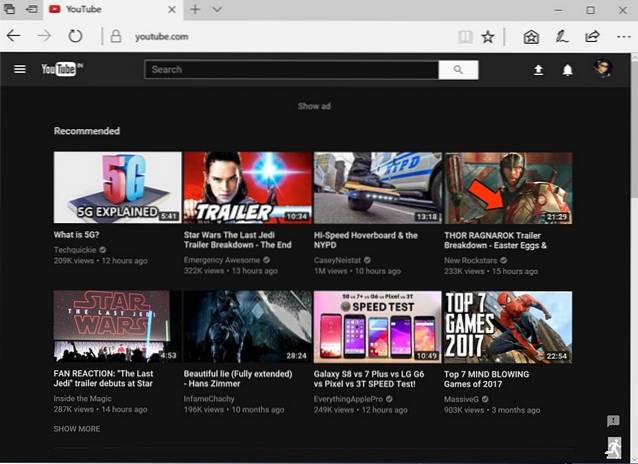
VEZI ȘI: 10 extensii Chrome cool pentru YouTube pe care ar trebui să le folosești
Obțineți modul întunecat YouTube pe browserul dvs.
Ei bine, a fost destul de ușor, nu? Metoda nu pare să funcționeze pe Safari, până acum, dar vă vom anunța dacă funcționează. Modul întunecat YouTube cu siguranță mi se pare grozav, cu toate acestea, s-ar putea să nu atragă toată lumea și, bine, cred că acesta este motivul pentru care există o opțiune pentru al activa / dezactiva. Deci, dacă doriți modul întunecat YouTube pe Chrome, Firefox sau Edge, urmați pașii pentru a-l activa. Spuneți-ne cum vă place Modul întunecat pe YouTube în secțiunea de comentarii de mai jos.
 Gadgetshowto
Gadgetshowto


![Tatuaje inspirate de web [Poze amuzante]](https://gadgetshowto.com/storage/img/images/web-inspired-tattoos-[funny-pics].jpg)
